
Si por lo que fuera, no se enseñan algunos archivos en los resultados de búsqueda, esto se debe probablemente a que Cortana no sabe dónde ha de mirar. Cortana es el asistente digital que fue diseñado para para cumplir muchas tareas, pero a veces hay que «ayudarla» a que las realice.
Cortana también tiene una muy buena relación y profunda integración con la búsqueda de Windows y en la web al usar Bing. Pulsas sobre la búsqueda de Windows y rápidamente tendrás algo que puedas necesitar con los resultados. Lo que ocurre es que si tienes archivos en carpetas distintas que las de defecto, a veces Cortana no las muestra. Es por esto, la razón de esta entrada.
Cortana relega en Windows Search para los archivos locales, y Windows Search utiliza una serie de configuraciones por defecto que especifica que archivos son indexados para la búsqueda. Esos ajustes por defecto no incluyen localizaciones adicionales que habrías añadido a tu ordenador.
Cómo añadir nuevas localizaciones a carpetas para el indexado en Windows 10
- Utilizamos la combinación de teclas Windows + X para abrir el menú avanzado de usuario y seleccionamos Panel de Control
- Cambiamos la vista a Iconos grandes en «Ver por»
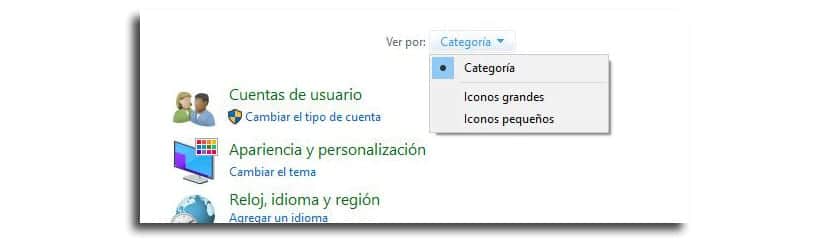
- Ahora hacemos clic en «Opciones de indización»
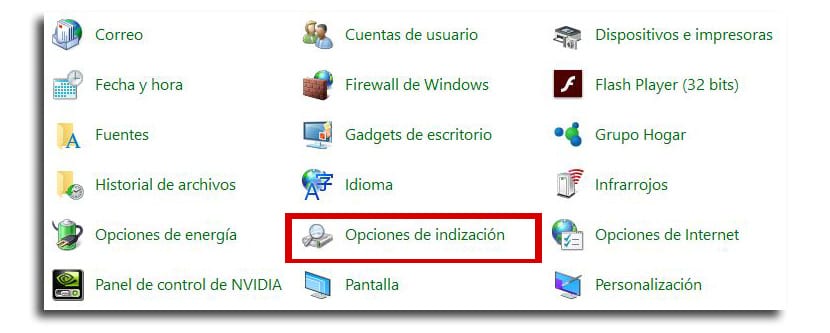
- Hacemos clic en Modificar
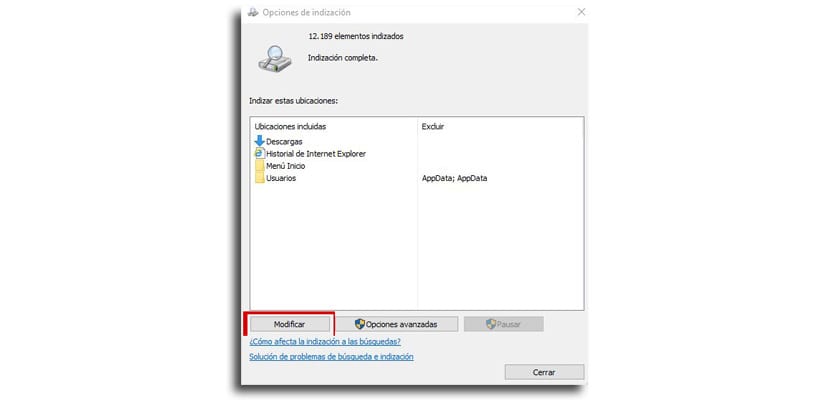
- Ahora hacemos clic en «Mostrar todas las ubicaciones»
- En Ubicaciones indizadas, seleccionamos las carpetas y discos que queremos dar permisos a Cortana para buscar
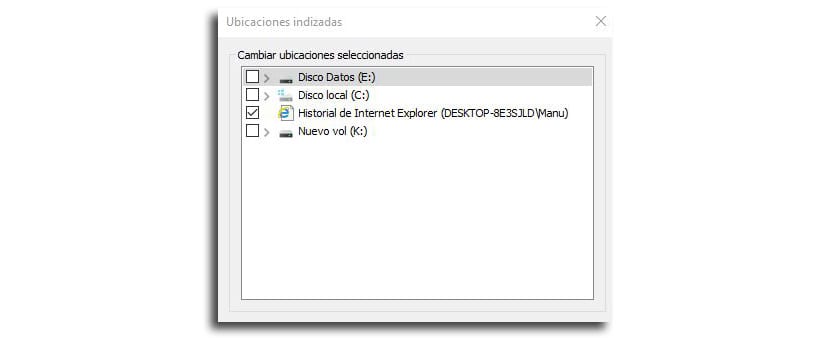
- Pulsamos Aceptar para completar la tarea
Una vez que se haya completado, Windows 10 automáticamente comenzará con el indizado de los nuevos archivos, lo que llevará un poco de tiempo. Si por lo que fuera lleva ya tiempo con la tarea o no funciona la búsqueda apropiadamente, desde la ventana de Opciones de indización haz lo siguiente:
- Pulsa sobre Opciones Avanzadas
- Pulsa ahora sobre «Reconstruir»
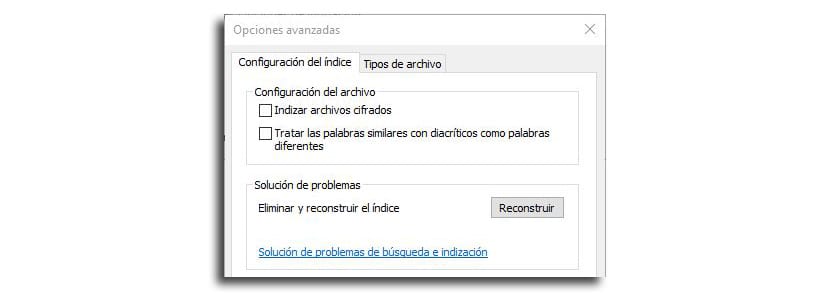
- Ahora en «Aceptar»
Si tuvieras archivos cifrados en tu ordenador, estaría bien que activaras la opción «Indizar archivos cifrados».